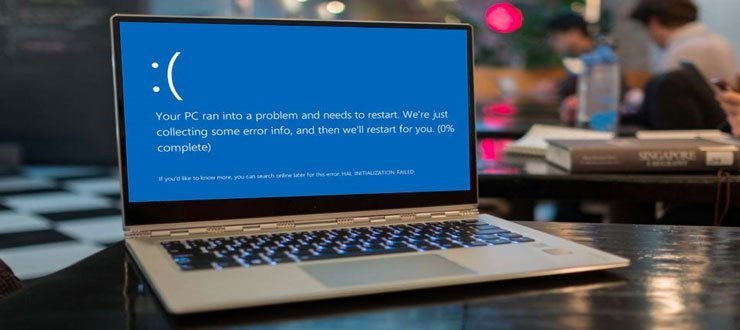مشکل صفحه آبی (Blue Screen of Death) یا به اختصار BSOD اروری است که همه کاربران ویندوز دیر یا زود با آن مواجه میشوند. حل مشکل صفحه آبی ممکن است دشوار باشد زیرا گاهی بدون هیچ دلیل مشخصی این ارور ظاهر میشود. چندین راه برای حل این مشکل وجود دارد. در ادامه برخی از نکات اساسی در مورد روشهای حل کردن مشکل صفحه مرگ را با هم بررسی میکنیم. با فروشگاه ادبازار همراه باشید.
مشکل صفحه آبی چیست؟
خطایی که در ویندوز با عنوان صفحه آبی یا بلو اسکرین شناخته میشود را میتوان از نظر فنی یک ارور توقف و یا ارور جدی سیستم محسوب کرد. این خطا زمانی اتفاق میافتد که سیستم عامل خراب میشود، یعنی زمانی که سیستم عامل با مشکلاتی مواجه میشود که از اجرای ایمن آن جلوگیری میکند. زمانی که این اتفاق میافتد ویندوز یک صفحه آبی که حاوی برخی اطلاعات در مورد مشکل به وجود آمده است را نشان میدهد و سپس ری استارت میشود. نمایش صفحات آبی ممکن است به دلایل مختلفی اتفاق بیفتد. رایجترین دلایل بروز این ارور وجود مشکل در درایورها، مشکلات سختافزاری و ارورهای سیستم عامل هستند.
.jpg)
روش های رفع مشکل صفحه آبی مرگ ویندوز
نسخههای جدید ویندوز مانند ویندوز 10 نسبت به نسخههای قبلی پایدارتر هستند. بنابراین اگر فقط یک بار مشکل صفحه آبی مواجه شدید لازم نیست نگران باشید زیرا ویندوز بعد از یک بار ری استارت شدن دوباره مانند قبل به خوبی کار میکند. تنها درصورتیکه به صورت مداوم با مشکل صفحه مرگ برخورد میکنید باید به فکر حل این مشکل باشید. در ادامه با روشهای حل مشکل صفحه آبی مرگ ویندوز آشنا خواهید شد.
1. به کد توقفی که بر روی صفحه آبی نمایش داده می شود توجه کنید
قبل از اینکه برای حل مشکل صفحه مرگ اقدام کنید بهتر است دلیل بروز مشکل را پیدا کنید. برای این کار باید به مشکلی که در صفحه آبی به آن اشاره شده است توجه کنید. برای مثال در ویندوز 10 که صفحه آبی همراه با یک شکلک غمگین نمایش داده میشود یک پیام خطای ساده هم وجود دارد. در زیر این بخش میتوانید یک لینک به صفحه عیب یابی مایکروسافت، یک کد QR و بخش Stop Code را مشاهده کنید. در صورت تمایل میتوانید کد QR را با دوربین گوشی خود اسکن کنید تا به صفحه پشتیبانی مایکروسافت منتقل شوید.
مهمترین کاری که در این بخش باید انجام دهید یادداشت کردن کد توقف ذکر شده در صفحه آبی است که برای رفع مشکل صفحه آبی مرگ ویندوز به شما کمک میکند.
در ادامه به معرفی چند کد توقف برای رفع مشکل صفحه آبی میپردازیم:
|
۰x0000000A |
ویندوز شما یا یکی از قطعات سخت افزاری مشکل دارد |
|
۰x0000000C |
ظرفیت رم پر شده است |
|
۰x0000000B |
قطعاتی که به سیستم اضافه شده اند، به درستی کار نمی کنند. |
|
۰x0000000F |
ارور نصب سخت افزار جدید و یا درایو آن |
|
۰x00000021 |
خراب شدن هارد و یا سیستم عامل |
2. تغییراتی را که اخیراً بر روی کامپیوتر انجام دادهاید بررسی کنید
بعدازاینکه دلیل بروز مشکل را پیدا کردید باید به دنبال راهی برای حل مشکل صفحه آبی باشید. در بسیاری از موارد بعد از ایجاد تغییرات در سیستم ممکن است صفحه مرگ را مشاهده کنید. در چنین مواقعی برای حل مشکل باید فعالیتهای اخیر خود را بررسی کنید. برای مثال ممکن است یک نرمافزار جدید را نصب کرده باشید یا به یک سختافزار جدید متصل شده باشید. در این صورت تغییرات اخیری که ایجاد کردهاید در بروز ارور صفحه مرگ مؤثر بودهاند بنابراین حل مشکل به این تغییرات بستگی دارد.
مثلاً اگر پرینتر جدید نصب کردهاید سعی کنید آن را از رایانه جدا کنید و ببینید آیا ارور بلو اسکرین همچنان وجود دارد. اگر به تازگی ویندوز خود را بهروزرسانی کردهاید از طریق مسیر Settings > Update & Security > Windows Update به بخش لیست بروید و بر روی گزینه حذف نصب بهروزرسانیها کلیک کنید. سپس آخرین آپدیت ویندوز را حذف کنید و ببینید این کار مشکل را حل میکند یا خیر.
حالا وقتشه! اینو بخون شبکه کردن دو کامپیوتر در ویندوز 10 + تصاویر
همین مشکل ممکن است در اثر نصب یک نرمافزار هم ایجاد شود. در این حالت برای حل مشکل باید نرمافزار جدیدی که نصب کردهاید را حذف کنید.
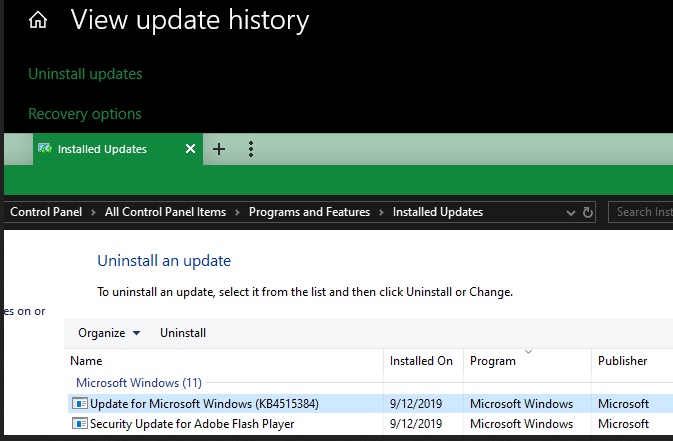
3. چک کنید که کامپیوتر زیادی گرم نباشد
اگر چندین ساعت است که در حال اجرای برنامههای سنگین بر روی دستگاه خود هستید، به ویژه اگر جریان هوا به خوبی به دستگاه نمیرسد یا اینکه در محیط گرمی زندگی میکنید ممکن است با مشکل صفحه آبی مواجه شوید. در چنین حالتی برای حل مشکل باید در اولین فرصت دستگاه خود را خاموش کنید و چند ساعت آن را خاموش بگذارید.
4. سیستم را بازیابی کنید
ویژگی بازیابی سیستم یا System Restore ویندوز به شما این امکان را میدهد که سیستم خود را به حالت اولیه برگردانید. این یک ابزار مفید برای عیبیابی محسوب میشود، زیرا به سادگی میتوان از آن استفاده کرد و این امکان را در اختیار شما قرار میدهد که بررسی کنید دستگاه یک مشکل نرمافزاری دارد یا خیر.
برای حل مشکل صفحه آبی باید در منوی استارت عبارت recovery را تایپ کنید و سپس Recovery Control Panel را که بالا میآید باز کنید. در این بخش برای اجرای بازیابی سیستم باید بر روی Open System Restore کلیک کنید. با کلیک بر روی Next فهرستی از نقاط بازیابی در اختیار شما قرار میگیرد که میتوانید سیستم را بر اساس این نقاط بازیابی کنید. اگر میخواهید ببینید کدام نرمافزار تغییر میکند باید بر روی یکی از این نقاط کلیک کنید و سپس گزینه اسکن برای برنامه آسیب دیده را انتخاب کنید.
برای انتخاب یک نقطه بازیابی دلخواه باید بر روی گزینه «انتخاب یک سیستم متفاوت برای بازیابی» کلیک کنید.
بازیابی سیستم فایلهای شما را حذف نمیکند ولی درایورها و نرمافزارهایی که از زمان نقطه بازیابی منتخب خود نصب کردهاید را حذف میکند. همچنین هر برنامهای که در آن زمان حذف کردهاید را دوباره نصب میکند.
برای شروع بازیابی باید این عملیات را تائید کنید. بعد از چند دقیقه میتوانید وارد سیستم شوید و بررسی کنید که مشکل صفحه آبی مربوط به نرمافزارها بوده است یا خیر.
.jpg)
5. اسکن دستگاه برای پیدا کردن بدافزارها
یکی دیگر از راههای حل مشکل بلو اسکرین یا صفحه آبی اسکن کردن دستگاه برای یافتن بدافزارهای احتمالی است. بدافزارها میتوانند به فایلهای ویندوز سیستم شما آسیب برساند و در نتیجه باعث بروز مشکل صفحه مرگ شود. برای جلوگیری از این مشکل باید دستگاه را اسکن کنید.
حالا وقتشه! اینو بخون 10 روش کاربردی حل مشکل نشناختن USB در ویندوز
برای اجرای اسکن میتوانید از Malwarebytes استفاده کنید. این برنامه به دنبال نرمافزارهای مشکلدار میگردد و آنها را برای شما حذف میکند. اگر بعد از اسکن کردن برخی از نرمافزارهای شما حذف شدند بهتر است دستگاه را ریبوت کنید و ببینید آیا دوباره با ارور صفحه آبی مواجه میشوید یا خیر.
.jpg)
جمعبندی
همانطور که اشاره کردیم در اغلب موارد مشکل صفحه آبی یا بلو اسکرین، به معنی بروز مشکلی جدی نیست و فقط درصورتیکه چندین بار با آن مواجه شوید باید به فکر راهحلی برای رفع آن باشید. اگر انجام راهحلهای ذکر شده برای حل مشکل صفحه مرگ دستگاه شما مفید واقع نشد آخرین راهحل این است که ویندوز را دوباره نصب کنید. با وجود مواردی که ذکر شد دیگر مقابله با مشکل صفحه آبی یک مشکل ناامیدکننده به نظر نخواهد رسید و میتوانید با توجه به راهحلهای مناسب دستگاه خود را عیبیابی کنید.